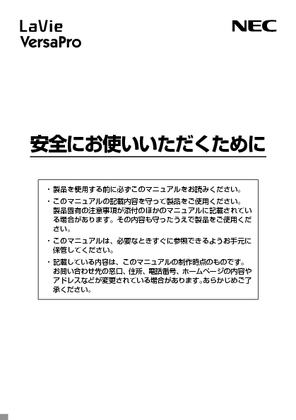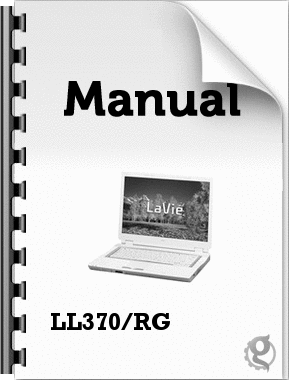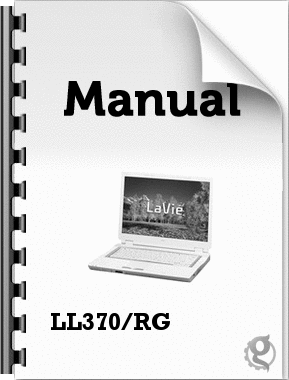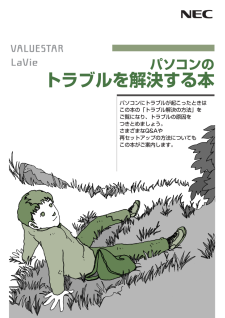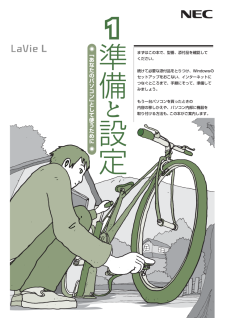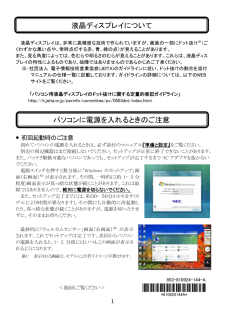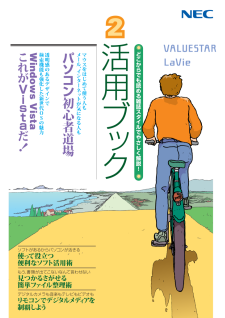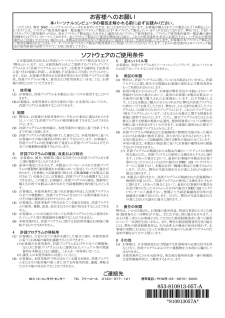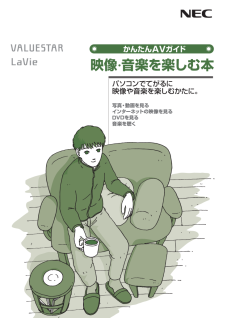11件のマニュアルが登録されています。
173view
http://121ware.com/.../853_810601_773_a.pdf
132 ページ5.62 MB
- 1 .パソコンにトラブルが起こったときは この本の「トラ...
- 2 .2 ページ目のマニュアル
- 3 .i◆このマニュアルで使用している記号や表記には、次...
- 4 .ii◆本文中の記載について・本文中の画面やイラスト...
- 5 .iii(本文中の表記)Windows、Window...
- 6 .iv(1)本書の内容の一部または全部を無断転載する...
- 7 .v次第1章このマニュアルの表記について ........
- 8 .viパスワードのトラブルがおきたとき..........
- 9 .vii(C)NEC Corporation, NE...
- 10 .10 ページ目のマニュアル
- 11 .1第 1 章トラブル解決の方法パソコンを使ってい...
- 12 .1トラブル解決の方法2状況を確認するトラブル解決の...
- 13 .3トラブルの内容が確認できたら、状況に合わせてトラ...
- 14 .1トラブル解決の方法4ソフトを使っていて反応しなく...
- 15 .5●Windowsをいったん終了する次の手順でWi...
- 16 .1トラブル解決の方法6Windowsを強制的に終了...
- 17 .7「サポートナビゲーター」で調べるパソコンが使える...
- 18 .1トラブル解決の方法8Windowsやソフトのヘル...
- 19 .9インターネットでトラブルの事例を探すインターネッ...
- 20 .1トラブル解決の方法10●121ware.comの...
- 21 .11インターネットのトラブル解決インターネットのト...
- 22 .1トラブル解決の方法12今までつながっていたのに、...
- 23 .13テレビに関するトラブルのときテレビが映らないな...
- 24 .1トラブル解決の方法14ソフトや周辺機器を使ってい...
- 25 .15もしものときに備えて(バックアップ)トラブルが...
- 26 .1トラブル解決の方法16●ハードディスクの内容を丸...
- 27 .17著作権が保護されたデータのバックアップを取るテ...
- 28 .1トラブル解決の方法18●SDメモリーカードからチ...
- 29 .19「バックアップ・ユーティリティ」を使って、自分...
- 30 .1トラブル解決の方法201デスクトップ画面の (ソ...
- 31 .214「バックアップタイトル」のすべてに が付いて...
- 32 .1トラブル解決の方法226「ローカルディスク・リム...
- 33 .23・Dドライブにバックアップを取った場合は、 バ...
- 34 .1トラブル解決の方法24・障害によりWindows...
- 35 .254「バックアップファイル」を指定して、「次へ」...
- 36 .1トラブル解決の方法26Roxio BackOnT...
- 37 .27■CドライブまたはDドライブの領域をバックアッ...
- 38 .1トラブル解決の方法28ハードディスク全体をバック...
- 39 .293「ドライブ バックアップ」をクリック4「災害...
- 40 .1トラブル解決の方法30CドライブまたはDドライブ...
- 41 .31バックアップに必要なドライブの空き容量やディス...
- 42 .1トラブル解決の方法32ハードディスク全体を復元す...
- 43 .33Roxio BackOnTrack(インスタン...
- 44 .1トラブル解決の方法34システムをバックアップする...
- 45 .35●任意のタイミングで手動バックアップRoxio...
- 46 .1トラブル解決の方法36「Windows Vist...
- 47 .37第 2 章トラブル解決Q&Aここでは、パソコ...
- 48 .2トラブル解決Q&A38Qパソコンの様子がおかしい...
- 49 .39それでも、あまりにも異常な音がするときや、この...
- 50 .2トラブル解決Q&A40Qマウスを動かしても、キー...
- 51 .41レーザーマウスが正しく動作しないレーザーマウス...
- 52 .2トラブル解決Q&A42パソコン本体から離れた所で...
- 53 .43指先やNXパッドが汚れていませんか?指先やNX...
- 54 .2トラブル解決Q&A44NXパッドを無効にする設定...
- 55 .45このほか、マウスやキーボードがおかしいときは、...
- 56 .2トラブル解決Q&A46Q電源スイッチを押しても電...
- 57 .47Q電源コードをまちがって抜いた。停電で急に電源...
- 58 .2トラブル解決Q&A48Qパソコンの電源が勝手に入...
- 59 .49Q電源スイッチを入れたら、いつもと違う画面が表...
- 60 .2トラブル解決Q&A50Qディスプレイ(画面)に何...
- 61 .51●VALUESTAR W、VALUESTAR ...
- 62 .2トラブル解決Q&A52ディスプレイの電源ランプが...
- 63 .53LaVie外部ディスプレイを接続していませんか...
- 64 .2トラブル解決Q&A54Qパソコンの使用環境を変更...
- 65 .55Q省電力状態になる前の、もとの画面が表示されな...
- 66 .2トラブル解決Q&A56スリープ状態のときやディス...
- 67 .57このほか、画面に関するトラブルが起きたときは、...
- 68 .2トラブル解決Q&A58メッセージが表示されたとき...
- 69 .59Q「詳細ブート オプション」が表示された「セー...
- 70 .2トラブル解決Q&A60パスワードのトラブルがおき...
- 71 .61このほか、パスワードやセキュリティに関するトラ...
- 72 .2トラブル解決Q&A62Qウイルスが引き起こす症状...
- 73 .63Qウイルスをチェックしたいウイルス対策ソフト(...
- 74 .2トラブル解決Q&A64●ウイルスを駆除するウイル...
- 75 .65ウイルスを予防するには● ウイルス対策ソフトを...
- 76 .2トラブル解決Q&A66その他のトラブルがおきたと...
- 77 .67Qパソコンを落とした外観上、特に問題なさそうな...
- 78 .2トラブル解決Q&A68Qリモコンが効かない、効き...
- 79 .69第 3 章再セットアップするパソコンを起動で...
- 80 .703再セットアップする再セットアップを始める前に...
- 81 .71ウイルスチェックをおこなうウイルスとは、パソコ...
- 82 .723再セットアップするウイルスのチェックが完了す...
- 83 .734「詳細ブート オプション」が表示されたら、 ...
- 84 .743再セットアップする必要に応じて、次のデータの...
- 85 .75システムの復元を試みるシステムの復元によって、...
- 86 .763再セットアップする「前回正常起動時の構成」で...
- 87 .77「スタートアップ修復」を使うスタートアップ修復...
- 88 .783再セットアップする再セットアップする(Cドラ...
- 89 .79ハードディスクに格納されている再セットアップ領...
- 90 .803再セットアップする再セットアップの流れ再セッ...
- 91 .811必要なものを準備するこのパソコンの添付品から...
- 92 .823再セットアップする4ユーザー名を控えるこのパ...
- 93 .83次の手順で操作してください。LaVieの場合、...
- 94 .843再セットアップする4「Windows Vis...
- 95 .858Windowsの設定をする次の手順で操作して...
- 96 .863再セットアップする7「ありがとうございます」...
- 97 .87手順の途中で「ユーザー アカウント制御」画面が...
- 98 .883再セットアップする2「自動再生」が表示された...
- 99 .89ご利用の周辺機器に添付のマニュアルを準備してか...
- 100 .903再セットアップするバックアップを取っておいた...
- 101 .9113インターネット接続の設定などをやりなおす再...
- 102 .923再セットアップするCドライブの領域を変更して...
- 103 .931「再セットアップする」(p.81)の「1.必...
- 104 .943再セットアップする再セットアップディスクとは...
- 105 .95このパソコンに入っている「再セットアップディス...
- 106 .963再セットアップする・ 作成済みの再セットアッ...
- 107 .97作成の手順手順の途中で「ユーザー アカウント制...
- 108 .983再セットアップする3次の画面が表示されたら、...
- 109 .99目的に応じて、次の再セットアップと、ハードディ...
- 110 .1003再セットアップするハードディスクをご購入時...
- 111 .101ハードディスクのデータ消去このパソコンのハー...
- 112 .1023再セットアップする再セットアップを始めたら...
- 113 .103ハードディスクのフォーマットまたは再セットア...
- 114 .1043再セットアップするWindowsを起動でき...
- 115 .1055「ユーザーとバックアップ先の指定」が表示さ...
- 116 .116 ページ目のマニュアル
- 117 .107付 録ソフトのサポート窓口一覧..........
- 118 .108付 録ソフトのサポート窓口一覧ソフトの製造元...
- 119 .109ソフト名FlipViewer 4.2ウイルス...
- 120 .110付 録ソフト名DVD MovieWriter...
- 121 .111ソフト名駅すぱあと(Windows)ATOK...
- 122 .112付 録ソフト名大富豪 Plus5100万人の...
- 123 .113ソフト名時事通信社・医学・健康コンテンツ・家...
- 124 .114付 録ソフト名旺文社「まいにちがたからもの」...
- 125 .115121コンタクトセンターに電話するここまでの...
- 126 .116付 録気持ちよくやりとりするために●落ち着い...
- 127 .117121ware.com ----------...
- 128 .MEMO
- 129 .修理依頼日 20 年 月 日 (本体) 製...
- 130 .注意事項 ※1 修理のためにハードディスクの初...
- 131 .131 ページ目のマニュアル
- 132 .初版 2008 年8月 NEC853-81060...
62view
http://121ware.com/.../853_810601_784_a.pdf
180 ページ15.01 MB
- 1 .﹁あなたのパソコン﹂として使うために まずはこの本...
- 2 .2 ページ目のマニュアル
- 3 .『準備と設定』の読み方第1章~第3章まで「箱を開け...
- 4 .ii◆このマニュアルで使用している記号や表記には、...
- 5 .iii◆LaVie GシリーズについてLaVie ...
- 6 .iv◆このマニュアルで使用しているソフトウェア名な...
- 7 .ご注意v(1) 本書の内容の一部または全部を無断転...
- 8 .viMicrosoft、Windows、Windo...
- 9 .vii目 次第1章第2章第3章第4章『準備と設定』...
- 10 .viii付録第6章第7章第8章第5章これからインタ...
- 11 .ix©NEC Corporation, NEC P...
- 12 .12 ページ目のマニュアル
- 13 .1箱 を 開 け て 最 初 に す る こ とこ...
- 14 .1箱を開けて最初にすること22パソコン底面のラベル...
- 15 .3添付品はそろっていますか?● チェックリストで確...
- 16 .1箱を開けて最初にすること4Microsoft® ...
- 17 .5LaVie LについてLaVie Lには、次の3...
- 18 .18 ページ目のマニュアル
- 19 .7電源を入れる前に接続しよう添付品と保証書の内容を...
- 20 .2電源を入れる前に接続しよう8パソコンを裏返し、バ...
- 21 .9バッテリパックの取り外し方1 パソコンの電源を...
- 22 .2電源を入れる前に接続しよう10 ACアダプタを接...
- 23 .11インターネット、周辺機器などの接続は後からここ...
- 24 .24 ページ目のマニュアル
- 25 .13セ ッ ト ア ッ プ を 始 め る今度は、...
- 26 .3セットアップを始める14電源を入れる● 電源スイ...
- 27 .152電源を入れる電源スイッチ を1秒程度押すと電...
- 28 .3セットアップを始める16操作の途中では、絶対に電...
- 29 .171セットアップの最初の画面を確認するパソコンの...
- 30 .3セットアップを始める182画面の矢印を動かす指を...
- 31 .193画面内の右下に矢印を動かす何も設定を変えず、...
- 32 .3セットアップを始める204ライセンス条項に同意す...
- 33 .21キーボードを使って 名前を入れる● ユーザー...
- 34 .3セットアップを始める22●入力を間違えたらキーボ...
- 35 .231次の画面に進む・ デスクトップの背景を選んで...
- 36 .3セットアップを始める242コンピュータを保護する...
- 37 .253さらにセットアップ作業を進める「開始」をクリ...
- 38 .3セットアップを始める261 をクリックする121...
- 39 .27ソフトを使えるようにする1次の画面に進む ・ ...
- 40 .3セットアップを始める282ソフトを追加する「イン...
- 41 .293文字サイズなどを設定し、ガジェットを登録する...
- 42 .3セットアップを始める304注意文を読む ・ フィ...
- 43 .31ここで一段落● パソコンを使い始めるときの画面...
- 44 .3セットアップを始める32画面の表示についてソフト...
- 45 .33マウスのプラグをパソコンのUSBコネクタに差し...
- 46 .3セットアップを始める34パスワードの設定Wind...
- 47 .35これで、Windowsのパスワードが設定されま...
- 48 .3セットアップを始める36●1 電話での「使い方相...
- 49 .37マイページがあなたをサポートWebから登録情報...
- 50 .3セットアップを始める38お客様登録の方法●インタ...
- 51 .39基 本 中 の 基 本 の 操 作電源の入れ方...
- 52 .4基本中の基本の操作40パソコンを終了する1画面を...
- 53 .412電源ランプを確認する画面が暗くなり、 スリー...
- 54 .4基本中の基本の操作42電源を切る( シャットダウ...
- 55 .43保存していない文書があるときソフトを使って文書...
- 56 .4基本中の基本の操作44画面の表示が動かなくなった...
- 57 .45電源スイッチを押すパソコンを使い始める電源スイ...
- 58 .4基本中の基本の操作46省電力機能に ついてパソ...
- 59 .47自動的にスリープ状態にならないようにするには暗...
- 60 .4基本中の基本の操作484 「コンピュータをスリー...
- 61 .49これで、設定の変更は終わりです。●省電力機能の...
- 62 .4基本中の基本の操作50ECOボタンを使うECOボ...
- 63 .51パソコン本体よく使うボタンなどここでは、基本的...
- 64 .4基本中の基本の操作52音量を調節するパソコンの音...
- 65 .53画面の 輝度を調節する画面が明るすぎる、暗すぎ...
- 66 .4基本中の基本の操作54●起動時の輝度を設定すると...
- 67 .55メモリーカードの扱い方ここでは、メモリーカード...
- 68 .4基本中の基本の操作56取り扱い上の注意メモリーカ...
- 69 .571ダミーカードを取り外すはじめてご使用になると...
- 70 .4基本中の基本の操作582メモリーカードを差し込む...
- 71 .593メモリーカードを取り外す準備をする画面右下の...
- 72 .4基本中の基本の操作60CD-ROMやDVDの扱い...
- 73 .611イジェクトボタンを押してディスクトレイを出す...
- 74 .4基本中の基本の操作622ディスクを入れるDVD/...
- 75 .633ディスクを取り出すディスクを取り出したら、デ...
- 76 .4基本中の基本の操作641ランプを確認するパソコン...
- 77 .652ソフトナビゲーターを起動する●ソフトナビゲー...
- 78 .4基本中の基本の操作663「パソコンのいろは3」を...
- 79 .67途中から練習するときは次回から、「パソコンのい...
- 80 .4基本中の基本の操作68サポートナビゲーターを起動...
- 81 .69インターネットを安心して使うためのウイルス対策...
- 82 .4基本中の基本の操作70知りたい項目が見つからない...
- 83 .71詳しい機能については「 パソコン各部の説明」●...
- 84 .4基本中の基本の操作72「パソコン各部の説明」の画...
- 85 .73大切なデータはバックアップを取るもしものときに...
- 86 .4基本中の基本の操作74●ハードディスク全体のバッ...
- 87 .75不正アクセス被害防止や情報の保護など、セキュリ...
- 88 .4基本中の基本の操作76内容をよく読んで操作するソ...
- 89 .77これからインターネットを始めるかたへインターネ...
- 90 .785これからインターネットを始めるかたへインター...
- 91 .79ブロードバンド接続の流れ1プロバイダや申し込み...
- 92 .805これからインターネットを始めるかたへプロバイ...
- 93 .81FTTH以外の接続の場合●ADSLお住まいの地...
- 94 .825これからインターネットを始めるかたへ入会手続...
- 95 .83接続設定の進め方入会手続きが終わったら、回線の...
- 96 .845これからインターネットを始めるかたへワイヤレ...
- 97 .85ワイヤレスLANの種類はいろいろあるワイヤレス...
- 98 .865これからインターネットを始めるかたへ設定に必...
- 99 .87まず、このパソコンとネットワーク機器を接続して...
- 100 .885これからインターネットを始めるかたへ2ワイヤ...
- 101 .89接続する機器の設定についてワイヤレスLANの接...
- 102 .905これからインターネットを始めるかたへ3ネット...
- 103 .91接続するネットワーク名が表示されていない場合は...
- 104 .925これからインターネットを始めるかたへ通信をお...
- 105 .934ネットワーク名(SSID)を通知しないワイヤ...
- 106 .945これからインターネットを始めるかたへ通信をお...
- 107 .95設定が完了したらワイヤレスLANルータ、ルータ...
- 108 .965これからインターネットを始めるかたへ必要なも...
- 109 .97●ルータを利用する場合ルータとパソコンを接続し...
- 110 .985これからインターネットを始めるかたへ●ルータ...
- 111 .991Internet Explorerを起動する...
- 112 .1005これからインターネットを始めるかたへこれで...
- 113 .1011Outlookを起動するメールソフトを設定...
- 114 .1025これからインターネットを始めるかたへ2サー...
- 115 .1033メールの設定を完了するこれで、メールが使え...
- 116 .1045これからインターネットを始めるかたへサーバ...
- 117 .105パソコンを安全に使う ための設定をおこなう...
- 118 .1065これからインターネットを始めるかたへパソコ...
- 119 .107●アップデートのしかたパソコンをご購入後、ア...
- 120 .1085これからインターネットを始めるかたへパソコ...
- 121 .109インターネット・メールの楽しみ方を知るには『...
- 122 .1105これからインターネットを始めるかたへ「ホッ...
- 123 .1114 ホットスポット サービスエリア検索のホ...
- 124 .124 ページ目のマニュアル
- 125 .113パソコンを買い替えたかたへすでにパソコンを使...
- 126 .1146パソコンを買い替えたかたへインターネットを...
- 127 .115古いパソコンから データを移す「Windo...
- 128 .1166パソコンを買い替えたかたへ2「Window...
- 129 .1173画面の表示にしたがい操作するその後は、画面...
- 130 .1186パソコンを買い替えたかたへ周辺機器の一般的...
- 131 .119ソフトを移行する前にソフトの一般的な移行手順...
- 132 .132 ページ目のマニュアル
- 133 .121前に使っていたパソコンと一緒に使いたいかたへ...
- 134 .1227前に使っていたパソコンと一緒に使いたいかた...
- 135 .123ほかのパソコンの共有フォルダにデータをバック...
- 136 .1247前に使っていたパソコンと一緒に使いたいかた...
- 137 .1252「ホームネットサポーター」を起動するデスク...
- 138 .1267前に使っていたパソコンと一緒に使いたいかた...
- 139 .127パ ソ コ ン 内 部 に 取 り 付 け ...
- 140 .128パソコン内部に取り付ける8メモリメモリを増や...
- 141 .129お使いのモデルのメモリ容量は次の方法で確認で...
- 142 .130パソコン内部に取り付ける8メモリの増やし方の...
- 143 .131● 例2:4Gバイト(最大)にする場合2Gバ...
- 144 .132パソコン内部に取り付ける8このパソコンで使え...
- 145 .133増設RAMボードの取り付け方 増設RAMボ...
- 146 .134パソコン内部に取り付ける8メモリスロット増設...
- 147 .135 6メモリスロットのカバーをもとに戻し、外し...
- 148 .136パソコン内部に取り付ける8パソコンの電源を入...
- 149 .137付 録CPRMのアップデート ..........
- 150 .138付 録CPRM Packを無償ダウンロードす...
- 151 .139 6「Pack is successfull...
- 152 .140付 録パソコンのお手入れパソコンが汚れたとき...
- 153 .141パソコンの電源を切って、電源コードを抜いてか...
- 154 .142付 録バッテリリフレッシュ についてバッテ...
- 155 .143 ・ バッテリリフレッシュ中は、液晶ディスプ...
- 156 .144付 録 8「はい」を選んで、【Enter】を...
- 157 .145DVD/CDドライブからディスクが 取り出...
- 158 .146付 録アフターケアについてこのパソコンに対す...
- 159 .147パソコンの譲渡、廃棄、 改造について パソ...
- 160 .148付 録1. 本体型番、型名のいずれかと保証書...
- 161 .149当該製品が事業者から排出される場合(産業廃棄...
- 162 .150付 録また、ハードディスクやメモリーカード上...
- 163 .151LL370/RG仕様一覧本体仕様一覧型名 L...
- 164 .152付 録型名 LL370/RG質量本体(標準バ...
- 165 .153※ 26 : 「SDIOカード」には対応し...
- 166 .154付 録※ リピータの台数など、条件によって異...
- 167 .155●2.4GHzワイヤレスLAN※ 1 : ...
- 168 .156付 録その他のご注意[著作権に関するご注意]...
- 169 .157安心安全に使う「サポートナビゲーター」詳細目...
- 170 .158付 録・ パソコンの機能・ パソコンにつなげ...
- 171 .159解決する・ 大切なのは、おちつくこと・ 急に...
- 172 .160索 引数字121ware.com -----...
- 173 .161さ再セットアップ -------------...
- 174 .MEMO11
- 175 .MEMO11
- 176 .各部の名称詳しくは、「サポートナビゲーター」-「使...
- 177 .詳しくは、「サポートナビゲーター」-「使いこなす」...
- 178 .各ランプの状態詳しくは、「サポートナビゲーター」-...
- 179 .このパソコンには、使いながら画面で説明を見るための...
- 180 .NECパーソナルプロダクツ株式会社 〒141-00...
42view
http://121ware.com/.../853_810924_144_a.pdf
2 ページ0.04 MB
33view
http://121ware.com/.../853_810601_769_a.pdf
116 ページ43.41 MB
- 1 .どこからでも読める雑誌スタイルでやさしく解説! 透...
- 2 .2 ページ目のマニュアル
- 3 .リモコンでデジタルメデ アを制覇しよう853-81
- 4 .2 パソコンを使うといろんなことができます 手紙を...
- 5 .3 また どこからでも読めるように雑誌のような作り...
- 6 .初心者のかたは 知 ているところは飛ばしながら は...
- 7 .ワープロを使う ソフトナビゲーター ↓ 文書・...
- 8 .6① 基本編 マウスから始めるパソコンの基本⋮⋮1
- 9 .7索引⋮⋮108① 写真を見る⋮⋮86② 音楽を聴...
- 10 .8①基本編マウスから始めるパソコンの基本マウス デ...
- 11 .9③メ ル編﹁あとでメ ルください﹂と言われたけど...
- 12 .10 マウスはパソコンの画面の中にある矢印︵マウス...
- 13 .11クリック ドラッグ ダブルクリック 右クリック...
- 14 .12デスクト プの風景をながめてみようパソコンの画...
- 15 .13 アイコンの下の名前が小さくて見づらい人は デ...
- 16 .14いよいよソフトを開いてみるワ プロソフト メ ...
- 17 .15 ここでキ ボ ドを使うと文字を入力できるので...
- 18 .16この冊子ではウ ンドウのことを﹁画面﹂とも呼ん...
- 19 .17この 印をクリックするとウィンドウがデスクトッ...
- 20 .18文字で伝えたい言葉があるからパソコンのメ ルや...
- 21 .19日本語をローマ字で打つために必要なキー キ ボ...
- 22 .20日本語を入力する準備をしよう文字の入力を始める...
- 23 .21■ ローマ字入力に切り換える ぱ ば ...
- 24 .22さあ 文字を入力してみまし うここで 実際に文...
- 25 .23「T」キー( )を押す。「I」キー()を押す。...
- 26 .24●パソコンを買ったら、まずインターネット! で...
- 27 .25 世間を騒がすコンピ タウイルス︵以下 ウイ...
- 28 .26 このパソコンの基本ソフト Windowsを発...
- 29 .27 Windowsをア プデ トしても ウイルス...
- 30 .28 インタ ネ トでは 住所や電話番号 クレジ ...
- 31 .29 無線LANにも 危険な落とし穴があります 電...
- 32 .30﹁あとでメ ルください﹂と言われたけど﹁それじ...
- 33 .31 プロバイダとの契約やインタ ネ トの接続につ...
- 34 .32 メ ルをもらうのはうれしいけど まず自分が出...
- 35 .33写真やワープロ、表計算などのファイルを送りたい...
- 36 .34届いたメ ルを読む一日一度は メ ルが来ていな...
- 37 .35太字にな ているのですぐわかります このメ ル...
- 38 .36アドレス帳を使えば宛先もラクラクメ ルアドレス...
- 39 .37録できます 登録された名前などを変えたいとき...
- 40 .38宛先 宛先 たくさんの人に出しても手間は同じパ...
- 41 .39ろなメ リングリストが見つかります プロバイダ...
- 42 .40 わからないことがあ たら本で調べろ それでも...
- 43 .41記号 読み方 半角入力で下のように キーを押し...
- 44 .42検索エンジンで宝の山をさがしだすあのコトについ...
- 45 .43 よく使う言葉でホ ムペ ジを検索すると 感...
- 46 .44﹁タブ﹂機能を使 てみよう﹁タブ﹂ てち と...
- 47 .45 Internet Explorerには 気に...
- 48 .46 世界中にあるホ ムペ ジの数は一億を超えてい...
- 49 .47 ホ ムペ ジの文字が小さくて読みにくいときは...
- 50 .48ブログを書いてみよう個人の情報発信ツ ルとして...
- 51 .49ブログ名(タイトル)や希望するURL、ニックネ...
- 52 .50﹁パソコンのいろは3﹂を使 てみよう!﹁パソコ...
- 53 .51目次は前後編のふたつの画面に分かれています。練...
- 54 .52 パソコンは いろんなソフトを使うことで いろ...
- 55 .53 デスクト プの左下の丸いボタン こをクリ ク...
- 56 .54 パソコンのソフトには ﹁基本ソフト﹂と﹁応用...
- 57 .55 ソフトをパソコンに追加して 使える状態にする...
- 58 .56定番のオフ スソフトを使 てみようパソコンソフ...
- 59 .57 交通費など 毎月集計しなければならない単純作...
- 60 .58餅は餅屋 年賀状には年賀状ソフトソフトにはイラ...
- 61 .59プリンタを使えば 何倍も楽しい﹁チラシができた...
- 62 .60も と写真を楽しもうスマ トフ ト﹁Smart...
- 63 .61SmartPhotoで 写真を楽しむ 写真を取...
- 64 .62SmartPhotoで 写真を楽しむ ライブ...
- 65 .63写真を整理する 取り込んだ写真の整理もSmar...
- 66 .64写真を編集する せ かくの写真が逆光気味 明る...
- 67 .65SmartPhotoで 写真を楽しむ 整理し...
- 68 .66 あなたは 今までにどのくらいの数のフ イルを...
- 69 .67 さがし方の基本は 一 名前でさがす 二 場所...
- 70 .68 新しく作 たフ イルを保存しようとすると ﹁...
- 71 .69 さがしやすい名前にするコツは ル ルを決めて...
- 72 .70 パソコンの中にはいろんなフ イルが入 ていま...
- 73 .71■ フォルダをどう作る?ファイルやフォルダを表...
- 74 .72 いろいろや ているうちに フ ルダはフ イル...
- 75 .73■ 仮のごみ箱を作っておくと安心 いずれいらな...
- 76 .74 ここまで フ イルのさがし方やさがしやすい整...
- 77 .75 ハ ドデ スクのデ タが壊れたり消えたりした...
- 78 .76ウ ンドウズビスタ このパソコンには Wind...
- 79 .77 れたり 操作をわかりやすくする斬新な試みが随...
- 80 .78 いろんなウ ンドウで いろんな形の検索ができ...
- 81 .79ソフトの切り換えも立体表示で ウ ンドウをいく...
- 82 .80上書きしたフ イルも復元 システムツ ルに新た...
- 83 .81XPを使いなれていると、その変貌ぶりにとまどう...
- 84 .82 デスクト プの右側には サイドバ が表示され...
- 85 .83「並べて表示」の画面。ファイルの名前を変えたい...
- 86 .84 リモコンでデジタルメディアを 制覇しよう リ...
- 87 .85リモコン でデジタルメディア を制覇 しよう写...
- 88 .86デジタルカメラの写真をパソコンに取り込む ボタ...
- 89 .87リモコン でデジタルメディア を制覇 しよう ...
- 90 .88CDの音楽をパソコンに取り込んで再生すれば ボ...
- 91 .89リモコン でデジタルメディア を制覇 しよう■...
- 92 .90アンテナと初期設定ができたらさ そくテレビを見...
- 93 .91リモコン でデジタルメディア を制覇 しよう ...
- 94 .92■ ネットワークの設定はホームネットワークの設...
- 95 .93リモコン でデジタルメディア を制覇 しよう■...
- 96 .94あなたのデスクト プからインタ ネ トにひと ...
- 97 .951 ﹁ぱそ楽ね と﹂は 自分の好みに合わせた情...
- 98 .96 ﹁ぱそ楽ね と﹂にログインすると デスクト ...
- 99 .97動画 音楽 壁紙 ブログなど いろんなコンテン...
- 100 .98いつでも何度でも好きなときに見られる新しい形の...
- 101 .99映像が再生されますネット映像ボタンを押すリモコ...
- 102 .100分野別のニュースと、そのヘッドライン、株式市...
- 103 .101旅行・地域 日本の鍋料理 地域の鍋料理の紹介...
- 104 .102FeliCa て聞き慣れないけどホントはもう...
- 105 .103FeliCaポート内蔵のパソコン FeliC...
- 106 .104遠くのあの人とWebカメラを使 たテレビ電話...
- 107 .1054Webカメラ Windows Live M...
- 108 .106まずはWindows Live IDを作成し...
- 109 .107Qcam for NECで手軽な写真撮影もち...
- 110 .108索引A Z@⋮32BackSpaceキ ⋮⋮...
- 111 .109ブラウザ⋮40フリ ソフト⋮⋮54プリンタ⋮...
- 112 .110らリンク⋮⋮41連絡先⋮⋮36ロ マ字キ ⋮...
- 113 .( 本文中の表記 )Windows、Wi...
- 114 .■本文中の記載について・本文中の画面やイラスト、ホ...
- 115 .115 ページ目のマニュアル
- 116 .NECパーソナルプロダクツ株式会社 〒141-00...
30view
http://121ware.com/.../853_810913_057_a.pdf
4 ページ0.17 MB
30view
http://121ware.com/.../853_810601_770_a.pdf
84 ページ8.42 MB
- 1 .2008-3Q-141H VSLV Media 8...
- 2 .2 ページ目のマニュアル
- 3 .セットアップするテレビや映画を楽し むオンラインの...
- 4 .リモコン添付モデルでは、リ モコンで操作でき ...
- 5 .マウスで操作する ときはメニ ューを直接クリック...
- 6 .本文中の記載についてこのマニュアルの表記について・...
- 7 .このマニュアルでは、各モデル(機種)を 次のよう...
- 8 .ご注意⑴ 本書の内容の一部または全部を無断転載する...
- 9 .このマニュアル以外のWindows Media C...
- 10 .Windows Media Center で映 像...
- 11 .テレビや映画を楽しむ■ DVD を楽しむ ...
- 12 .セットアップする1010Windows Media...
- 13 .11セ トア プする音楽を楽しむテレビや映画を楽し...
- 14 .セットアップする12 Windows Media ...
- 15 .13セ トア プする音楽を楽しむテレビや映画を楽し...
- 16 .14CDを楽しむ 聴きたい曲を探す音楽を楽しむ音楽...
- 17 .15セ トア プする音楽を楽しむテレビや映画を楽し...
- 18 .音楽を楽しむ163「アルバム」を選び、下に表示され...
- 19 .セ トア プする音楽を楽しむテレビや映画を楽しむオ...
- 20 .音楽を楽しむ1824「OK」を選んで【決定】を押す...
- 21 .セ トア プする音楽を楽しむテレビや映画を楽しむオ...
- 22 .音楽を楽しむ20曲を選んで再生する1「ミュージック...
- 23 .セ トア プする音楽を楽しむテレビや映画を楽しむオ...
- 24 .音楽を楽しむ222「アルバム」を選び、下に表示され...
- 25 .セ トア プする音楽を楽しむテレビや映画を楽しむオ...
- 26 .音楽を楽しむ24曲をまとめてCDやDVDに保存する...
- 27 .セ トア プする音楽を楽しむテレビや映画を楽しむオ...
- 28 .音楽を楽しむ262リモコンの数字ボタンまたはキーボ...
- 29 .セ トア プする音楽を楽しむテレビや映画を楽しむオ...
- 30 .写真や動画を楽しむ28写真を楽しむ 動画を楽しむイ...
- 31 .セ トア プする音楽を楽しむテレビや映画を楽しむオ...
- 32 .写真や動画を楽しむ305「OK」を選んで【決定】を...
- 33 .セ トア プする音楽を楽しむテレビや映画を楽しむオ...
- 34 .写真や動画を楽しむ321「ピクチャ・ビデオ」の「す...
- 35 .セ トア プする音楽を楽しむテレビや映画を楽しむオ...
- 36 .写真や動画を楽しむ34写真を楽しむ 動画を楽しむイ...
- 37 .セ トア プする音楽を楽しむテレビや映画を楽しむオ...
- 38 .写真や動画を楽しむ365画面のメッセージを確認して...
- 39 .セ トア プする音楽を楽しむテレビや映画を楽しむオ...
- 40 .写真や動画を楽しむ383見たい動画を選んで【決定】...
- 41 .セ トア プする音楽を楽しむテレビや映画を楽しむオ...
- 42 .写真や動画を楽しむ40 映像を選択しているときにセ...
- 43 .セ トア プする音楽を楽しむテレビや映画を楽しむオ...
- 44 .テレビや映画を楽しむ42 DVD やブルーレイディ...
- 45 .セ トア プする音楽を楽しむテレビや映画を楽しむオ...
- 46 .テレビや映画を楽しむ44メモリーカードに記録された...
- 47 .セ トア プする音楽を楽しむテレビや映画を楽しむオ...
- 48 .オンラインの情報を活用する46 インターネット上の...
- 49 .セ トア プする音楽を楽しむテレビや映画を楽しむオ...
- 50 .オンラインの情報を活用する48コンテンツ再生中の操...
- 51 .49セ トア プする音楽を楽しむテレビや映画を楽し...
- 52 .ホームネットワークを活用する50DLNAとはDig...
- 53 .51セ トア プする音楽を楽しむテレビや映画を楽し...
- 54 .ホームネットワークを活用する52 コンテンツを視聴...
- 55 .53セ トア プする音楽を楽しむテレビや映画を楽し...
- 56 .ホームネットワークを活用する54 コンテンツを探す...
- 57 .55セ トア プする音楽を楽しむテレビや映画を楽し...
- 58 .ホームネットワークを活用する563再生したい曲が保...
- 59 .57セ トア プする音楽を楽しむテレビや映画を楽し...
- 60 .ホームネットワークを活用する58本機からほかの機器...
- 61 .59セ トア プする音楽を楽しむテレビや映画を楽し...
- 62 .ホームネットワークを活用する604「プリンタの選択...
- 63 .61セ トア プする音楽を楽しむテレビや映画を楽し...
- 64 .ホームネットワークを活用する62 デジタル録画番...
- 65 .63セ トア プする音楽を楽しむテレビや映画を楽し...
- 66 .ホームネットワークを活用する644「ライセンスを取...
- 67 .65セ トア プする音楽を楽しむテレビや映画を楽し...
- 68 .ホームネットワークを活用する663「はい」をクリッ...
- 69 .67セ トア プする音楽を楽しむテレビや映画を楽し...
- 70 .その他の機能68 設定を変更するここでは、Wind...
- 71 .69セ トア プする音楽を楽しむテレビや映画を楽し...
- 72 .その他の機能703「監視するフォルダの追加」を選ん...
- 73 .71セ トア プする音楽を楽しむテレビや映画を楽し...
- 74 .その他の機能72 Windowsを終了するWind...
- 75 .73セ トア プする音楽を楽しむテレビや映画を楽し...
- 76 .その他の機能74 デジタルポータブルプレーヤとデー...
- 77 .75セ トア プする音楽を楽しむテレビや映画を楽し...
- 78 .その他の機能76 全画面モードにするWindows...
- 79 .77セ トア プする音楽を楽しむテレビや映画を楽し...
- 80 .その他の機能78ブルーレイディスクを利用するときの...
- 81 .79セ トア プする音楽を楽しむテレビや映画を楽し...
- 82 .MEMO5
- 83 .83 ページ目のマニュアル
- 84 .84 ページ目のマニュアル
27view
http://121ware.com/.../853_810913_044_a.pdf
4 ページ0.11 MB
もっと見る

最新のマニュアル投稿する
URLを指定 [PDF]|ファイルをアップロード [PDF]|電子マニュアル [HTML]

お知らせいただいたURLはGizport のアップデートリストに追加されました。ただし、すべてのURLが必ずインデックスに登録されるわけではありませんのでご了承ください。
URLが正しくないか対応していないリンク形式です。
ファイルを選択してアップロード (PDFファイル)


お知らせいただいたURLはGizport のアップデートリストに追加されました。ただし、すべてのURLが必ずインデックスに登録されるわけではありませんのでご了承ください。
URLが正しくないか対応していないリンク形式です。